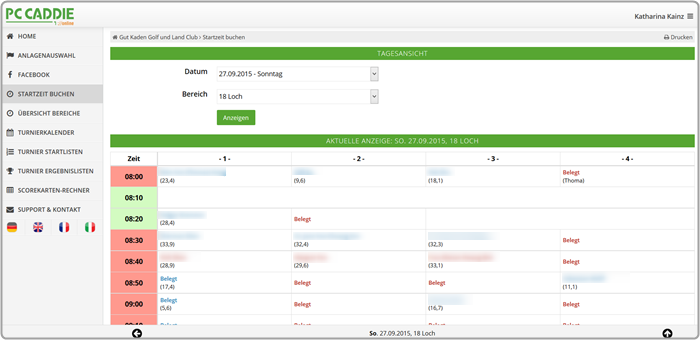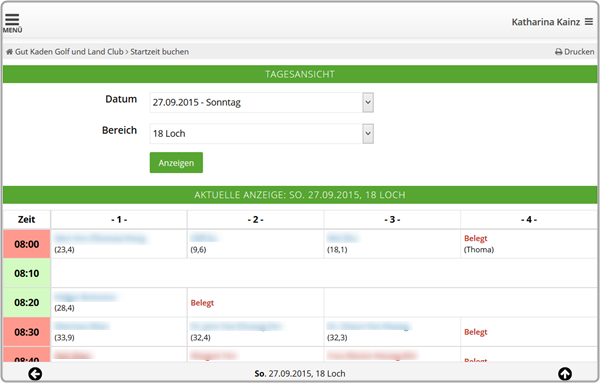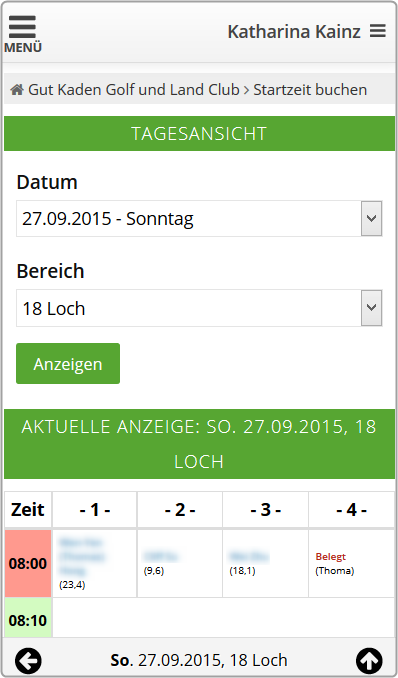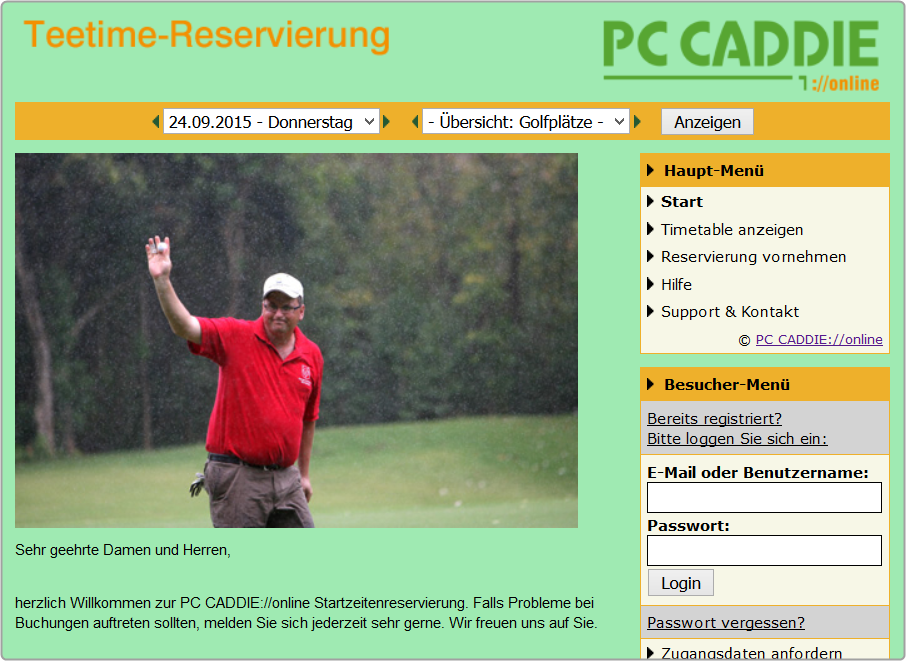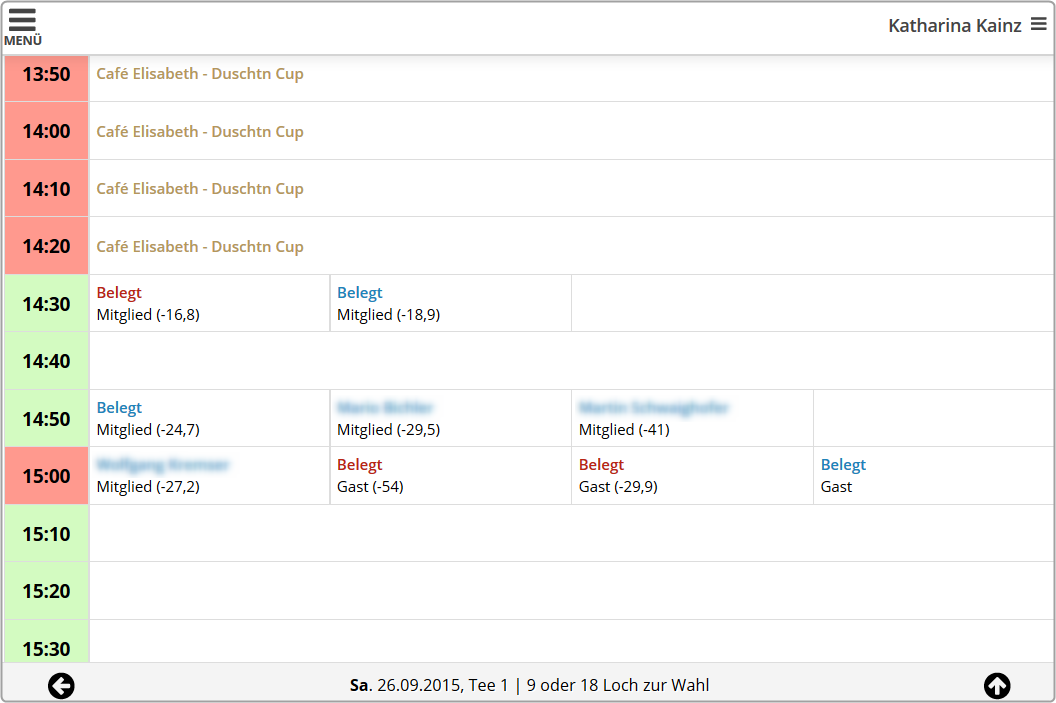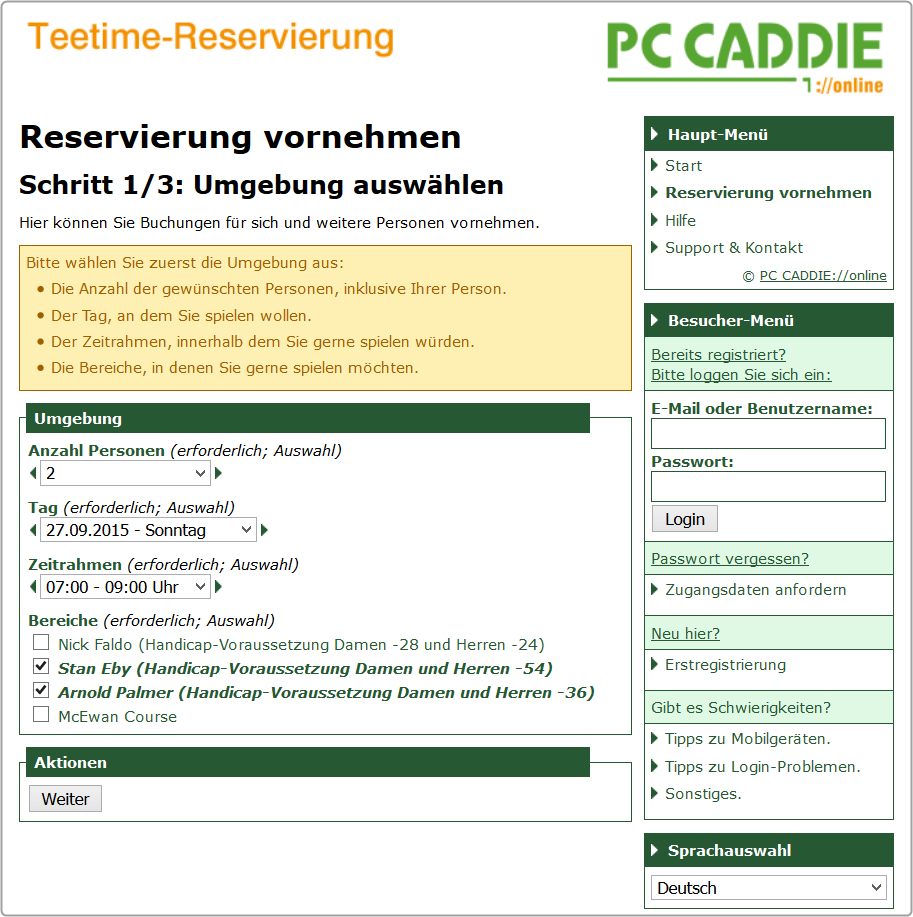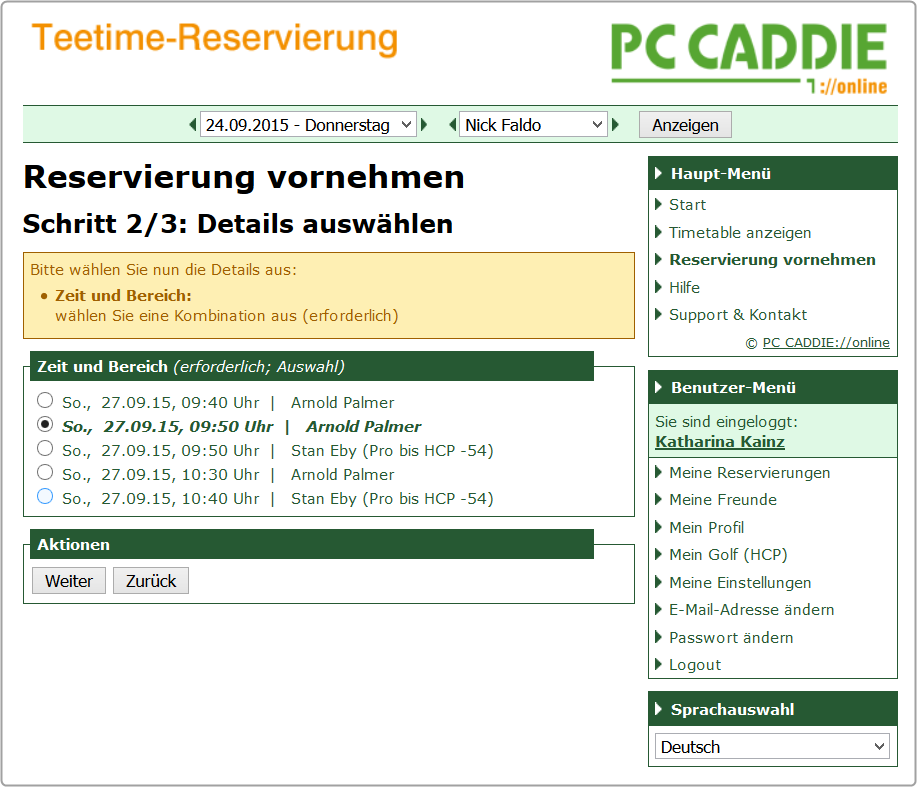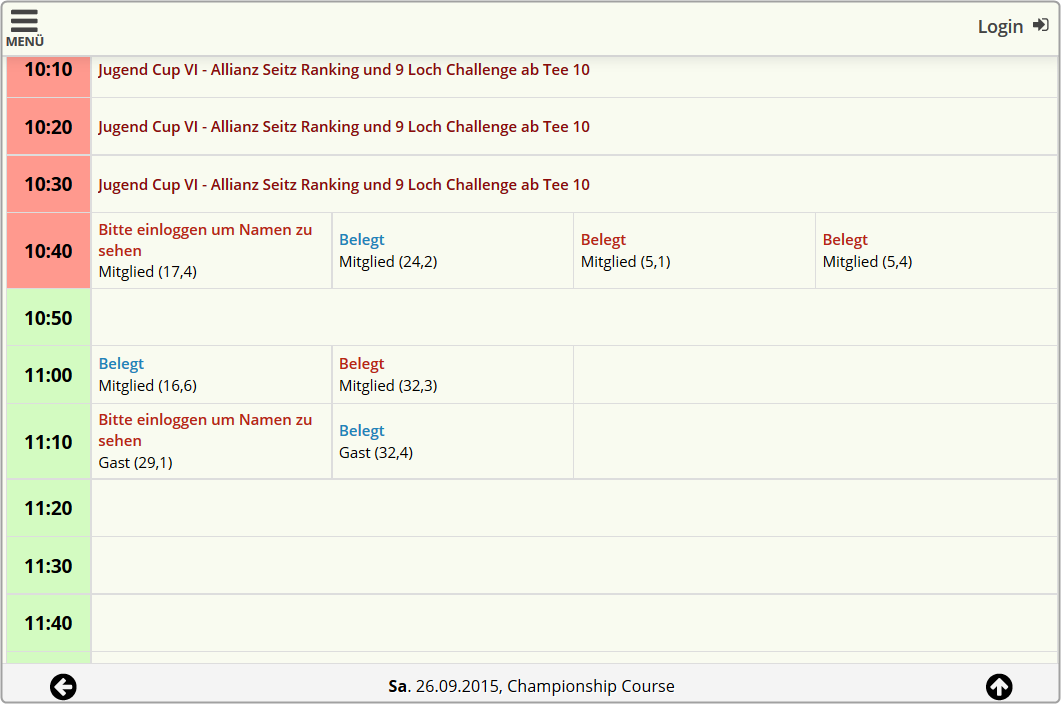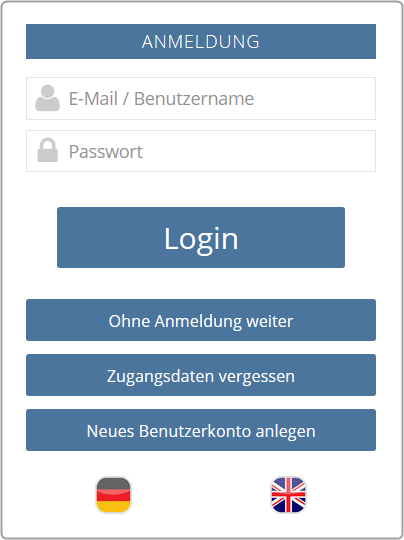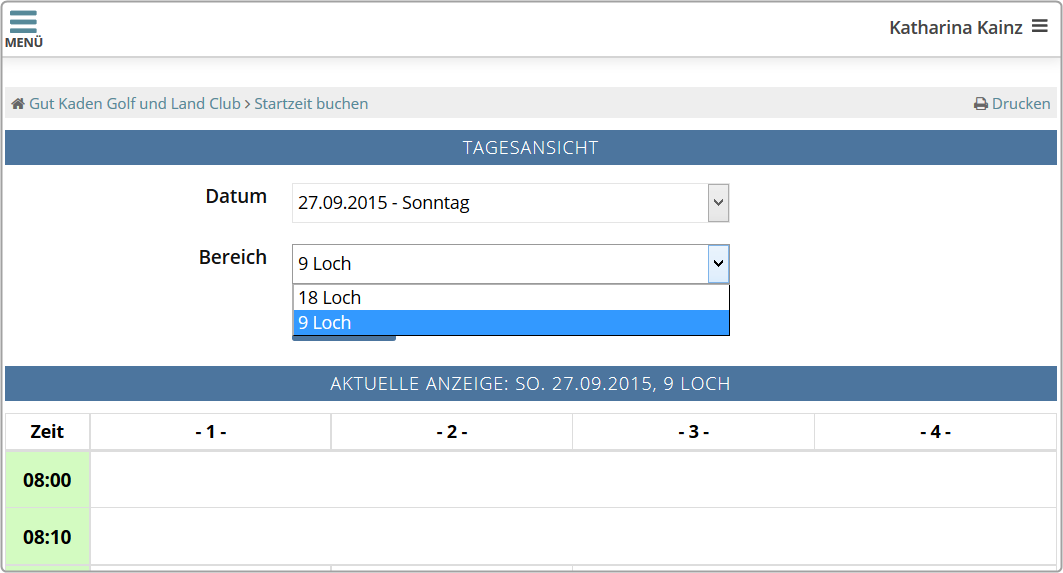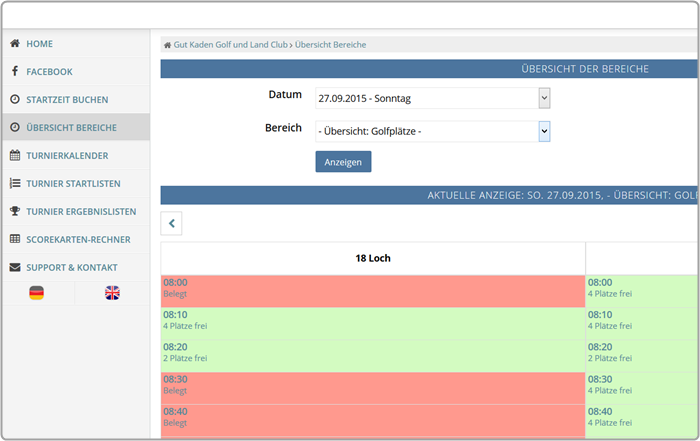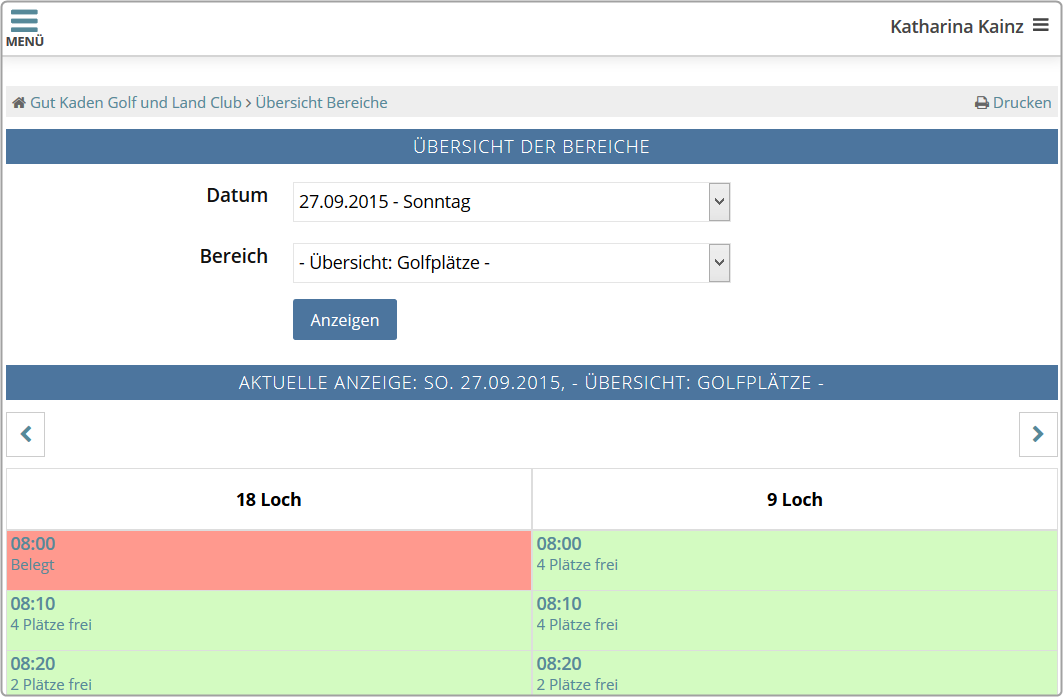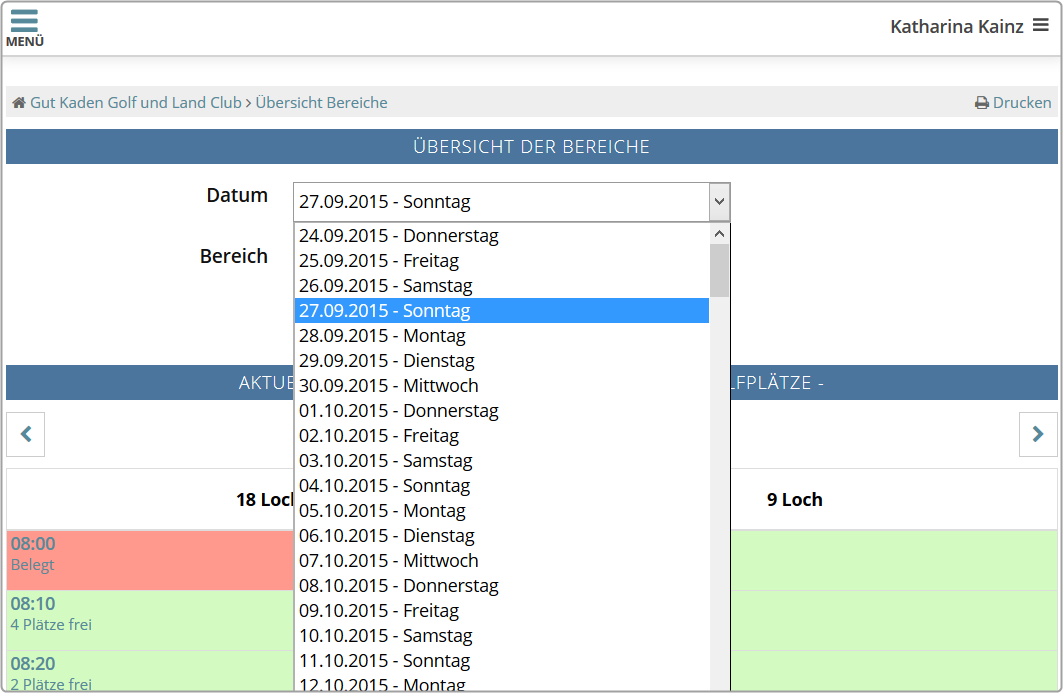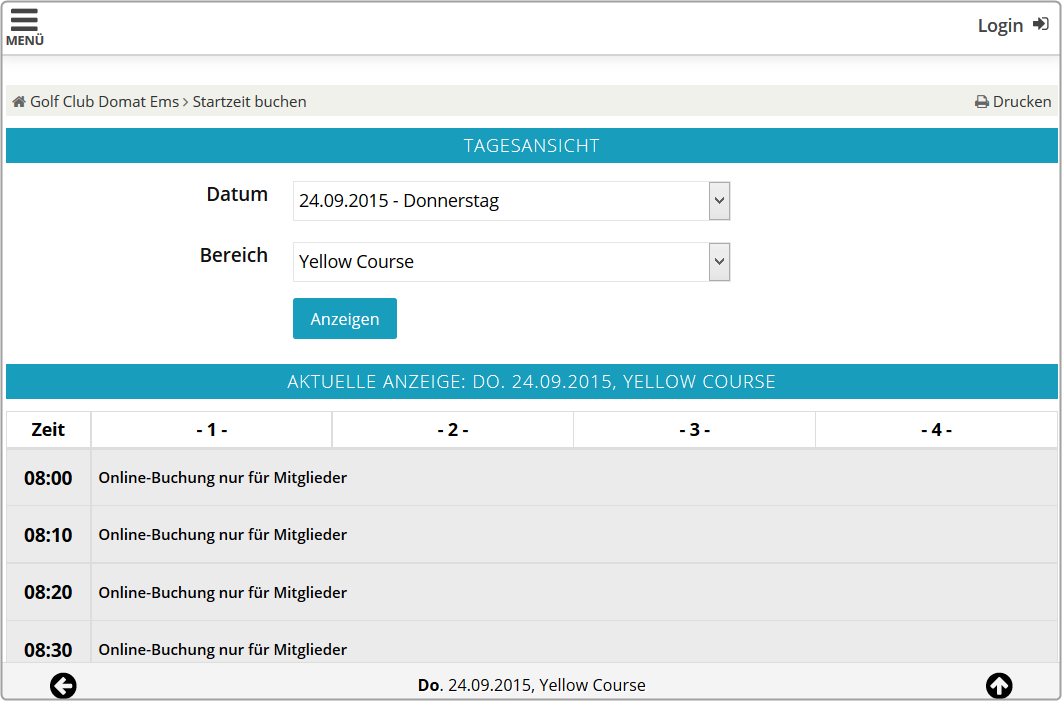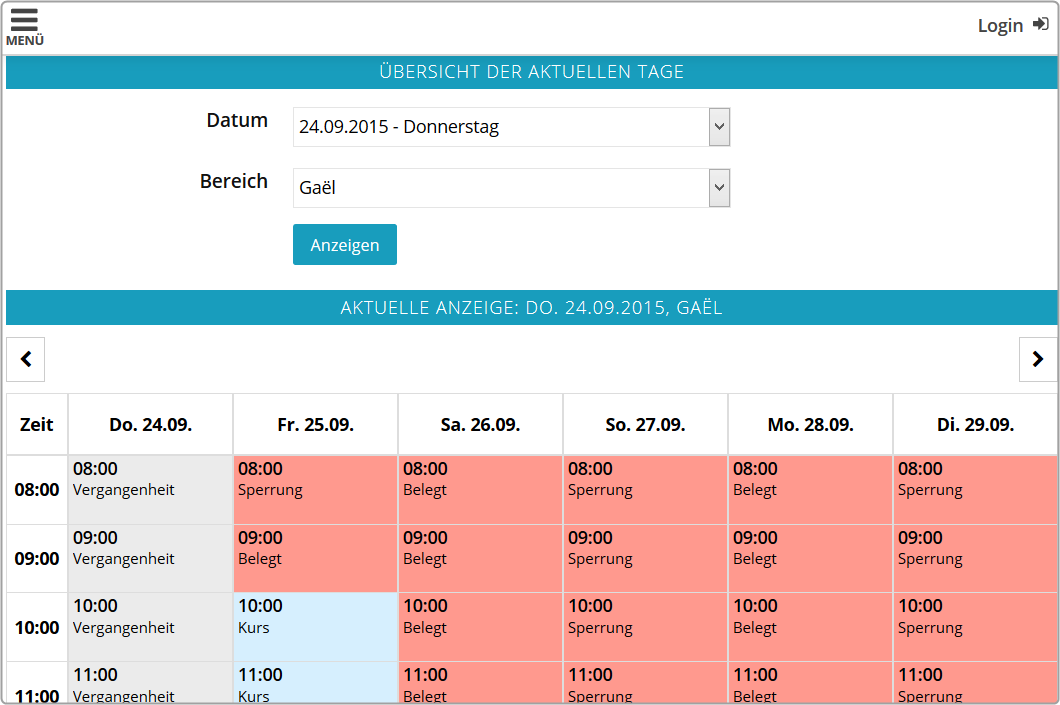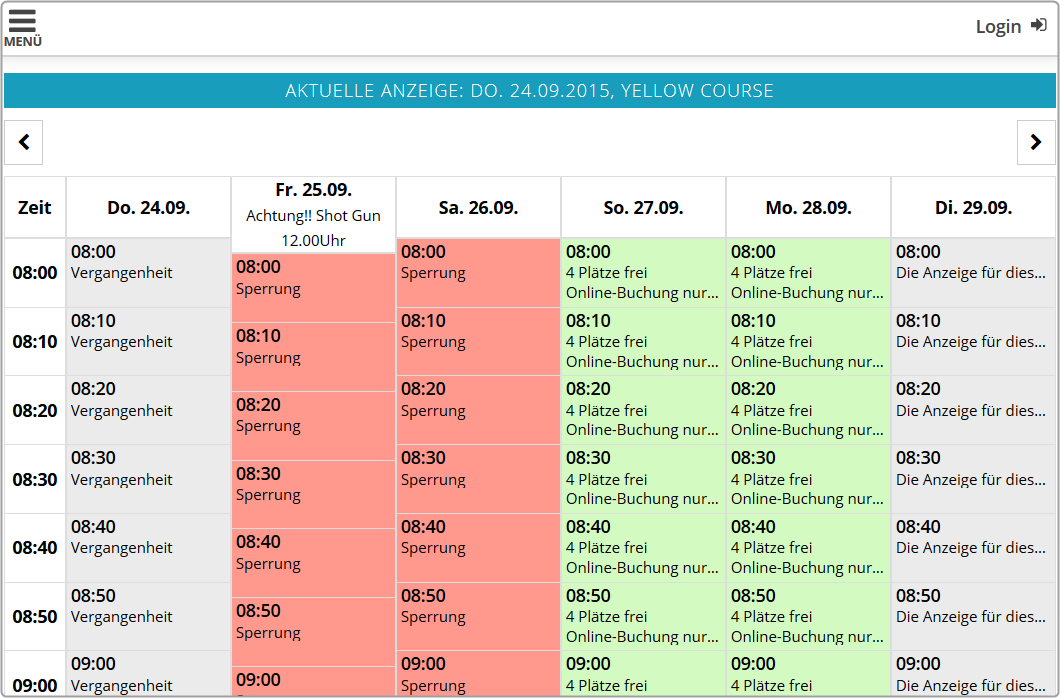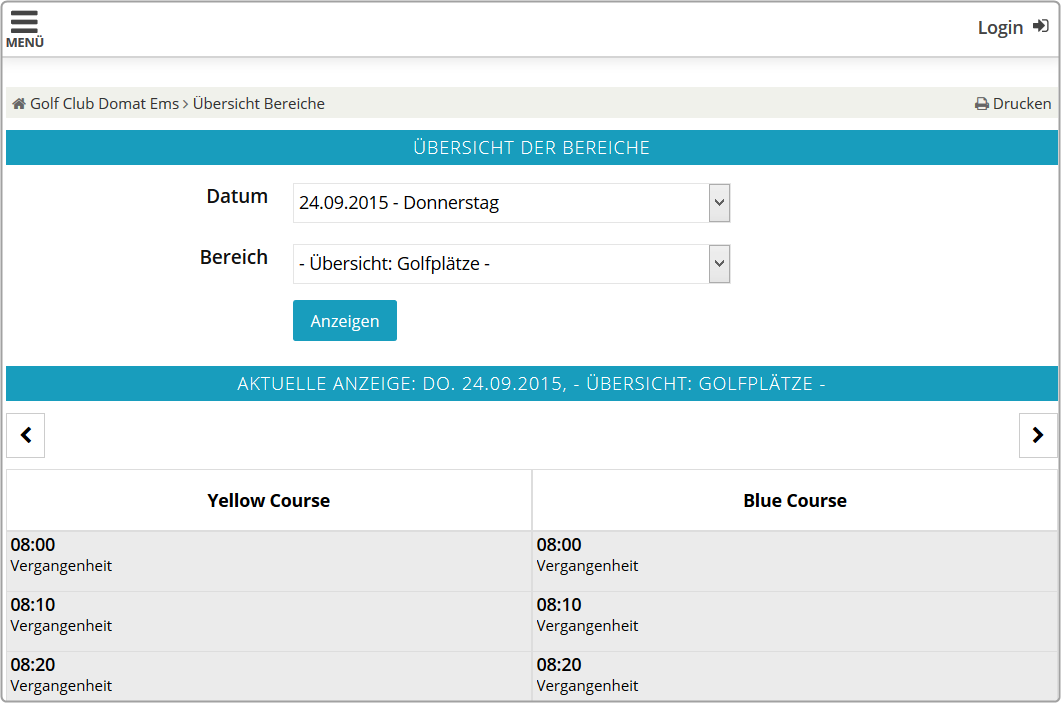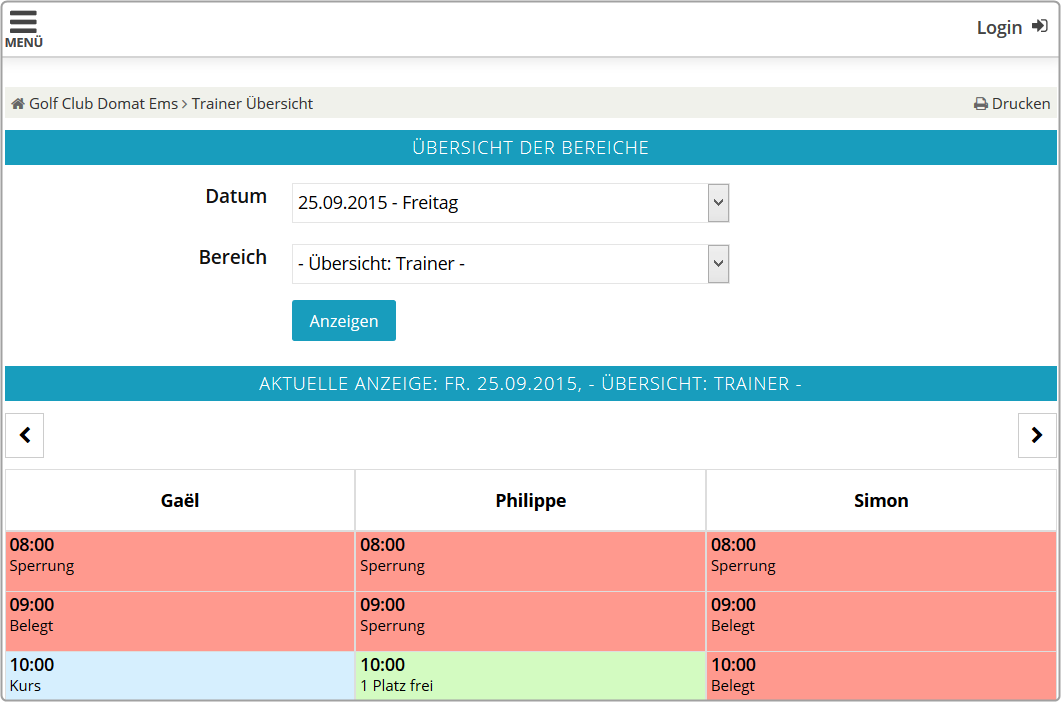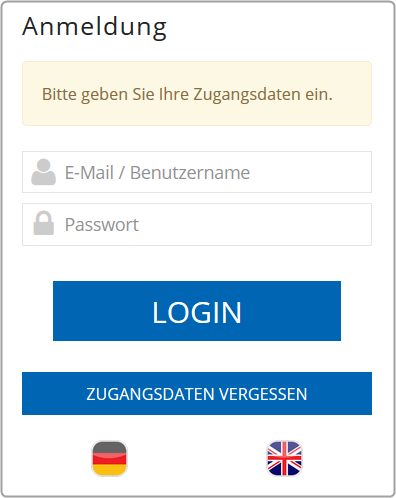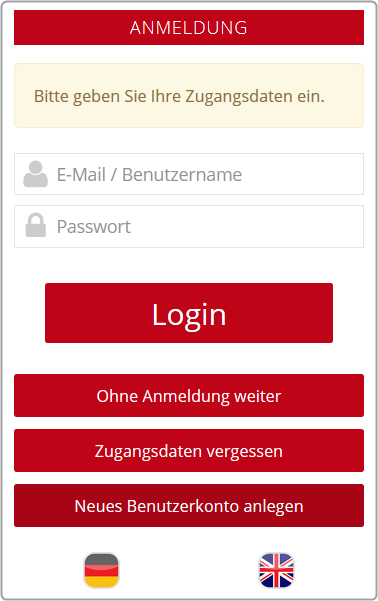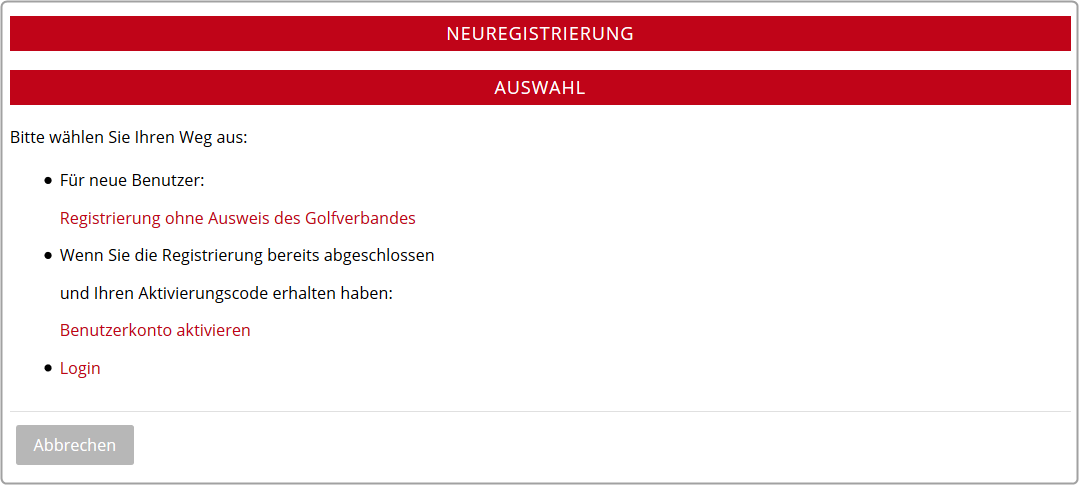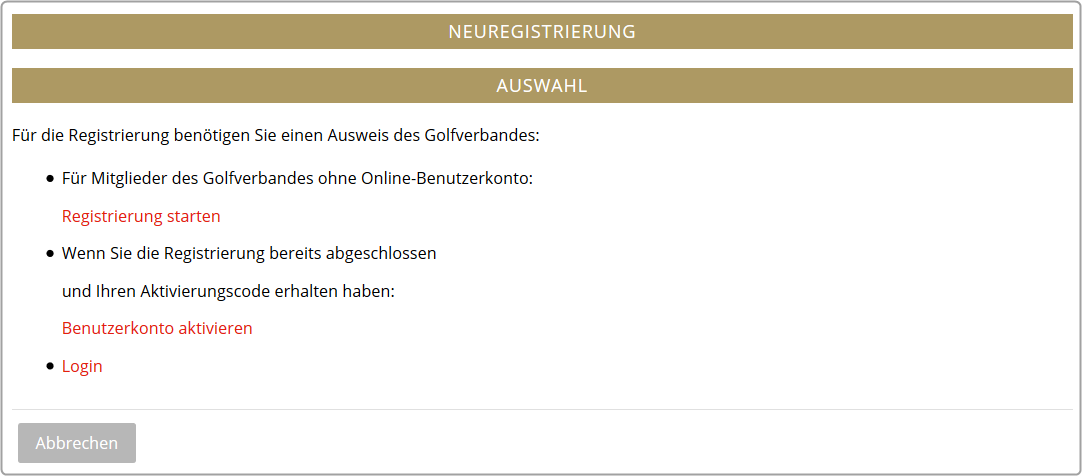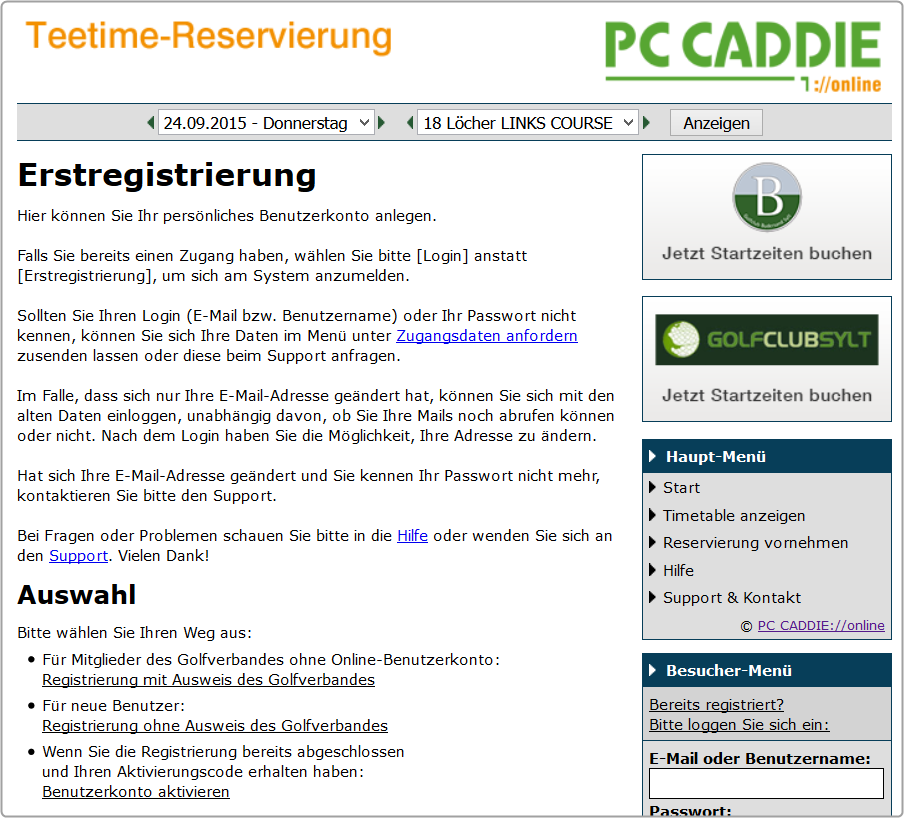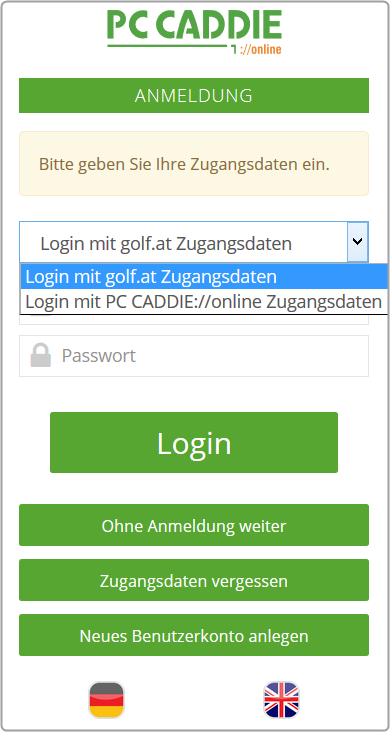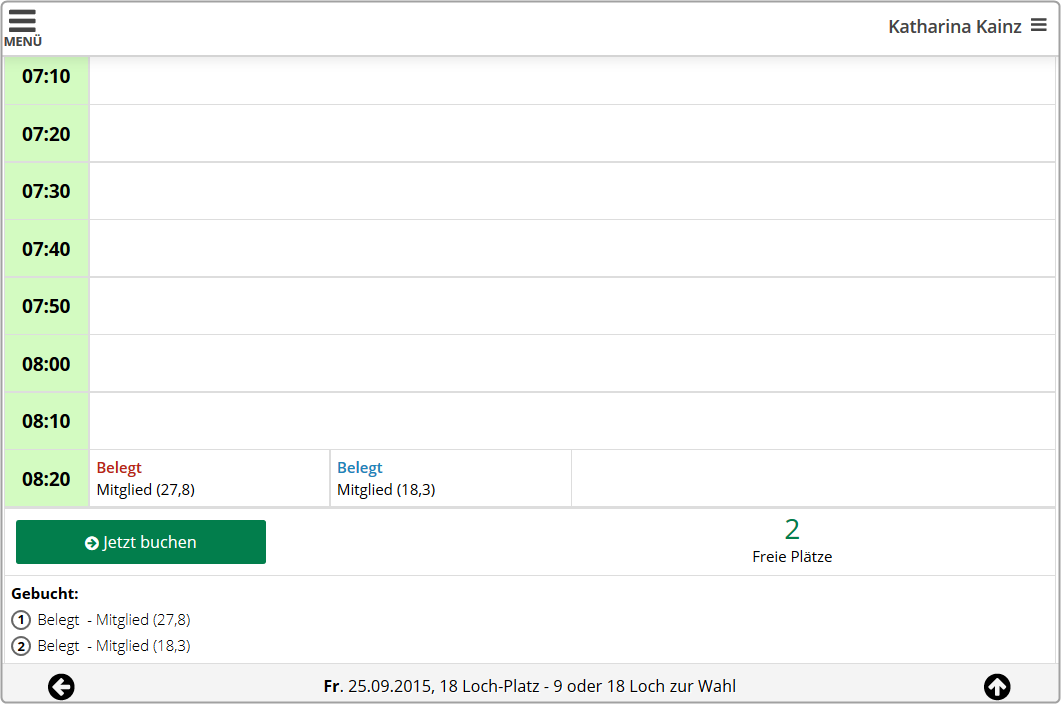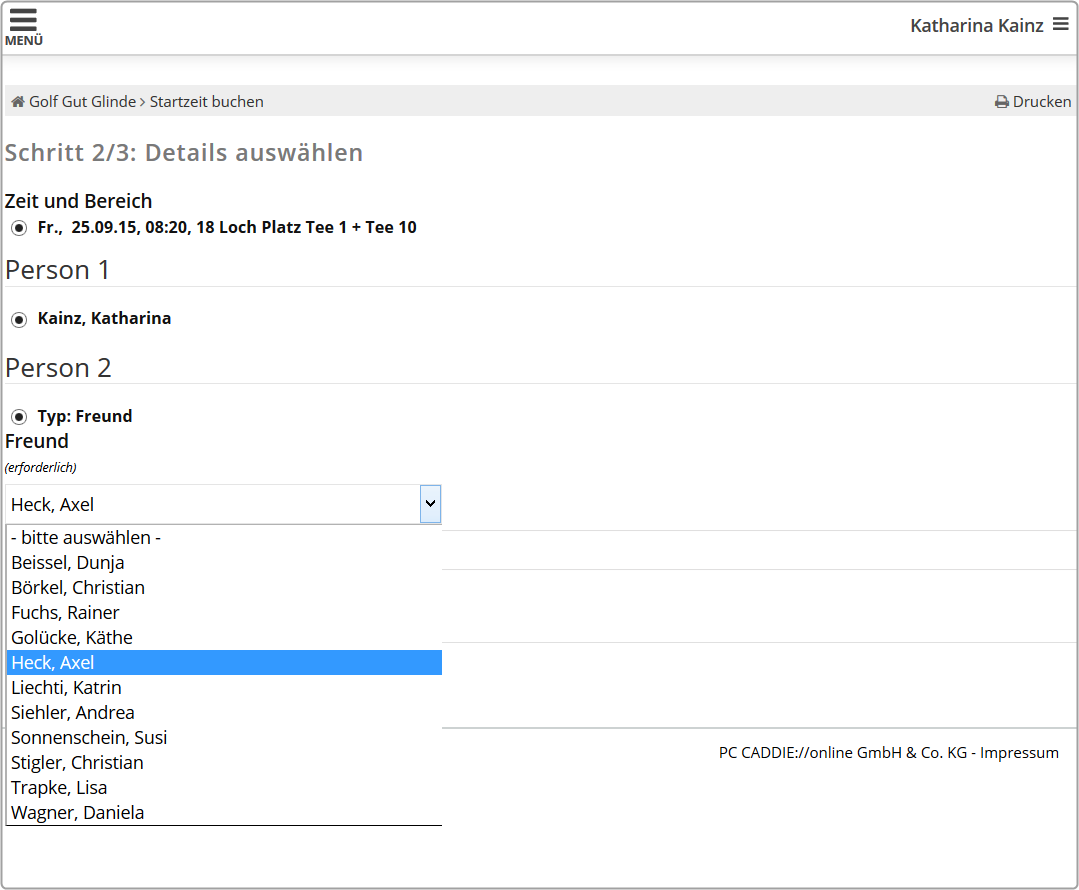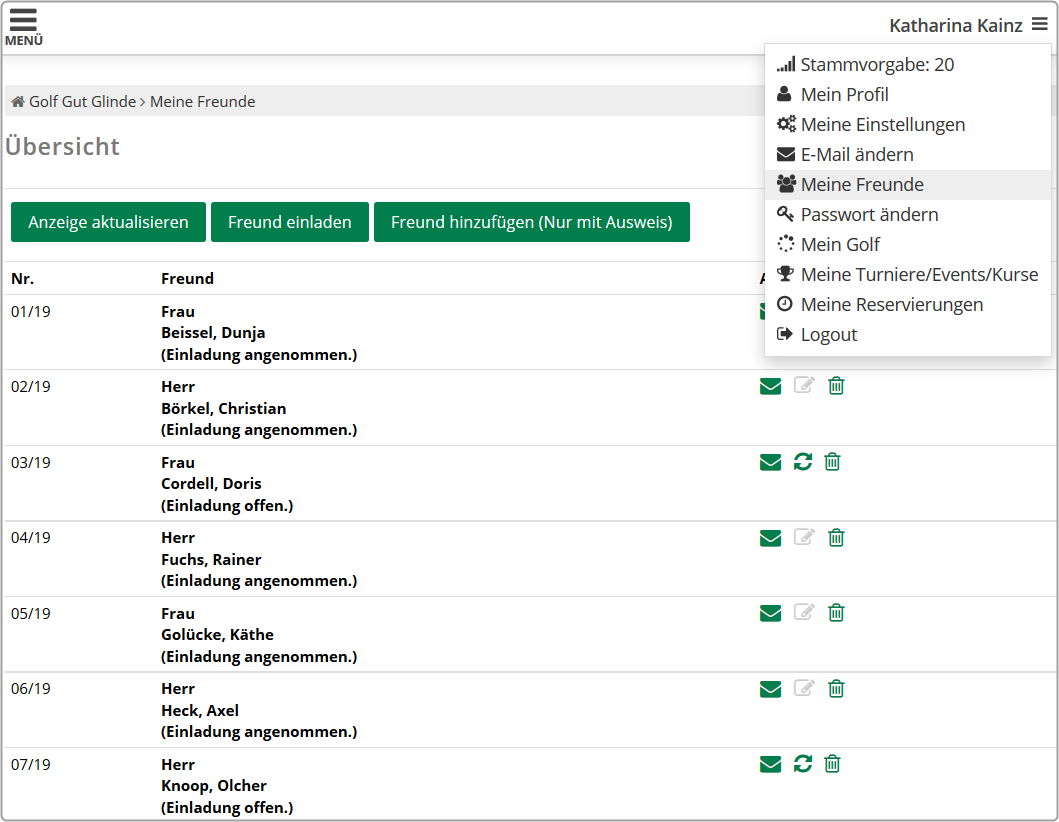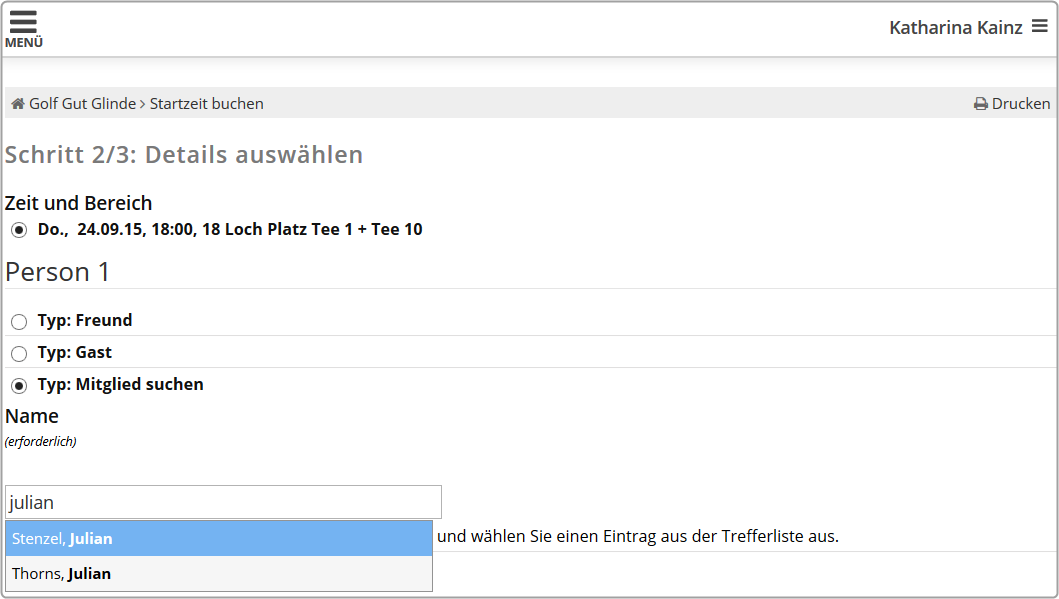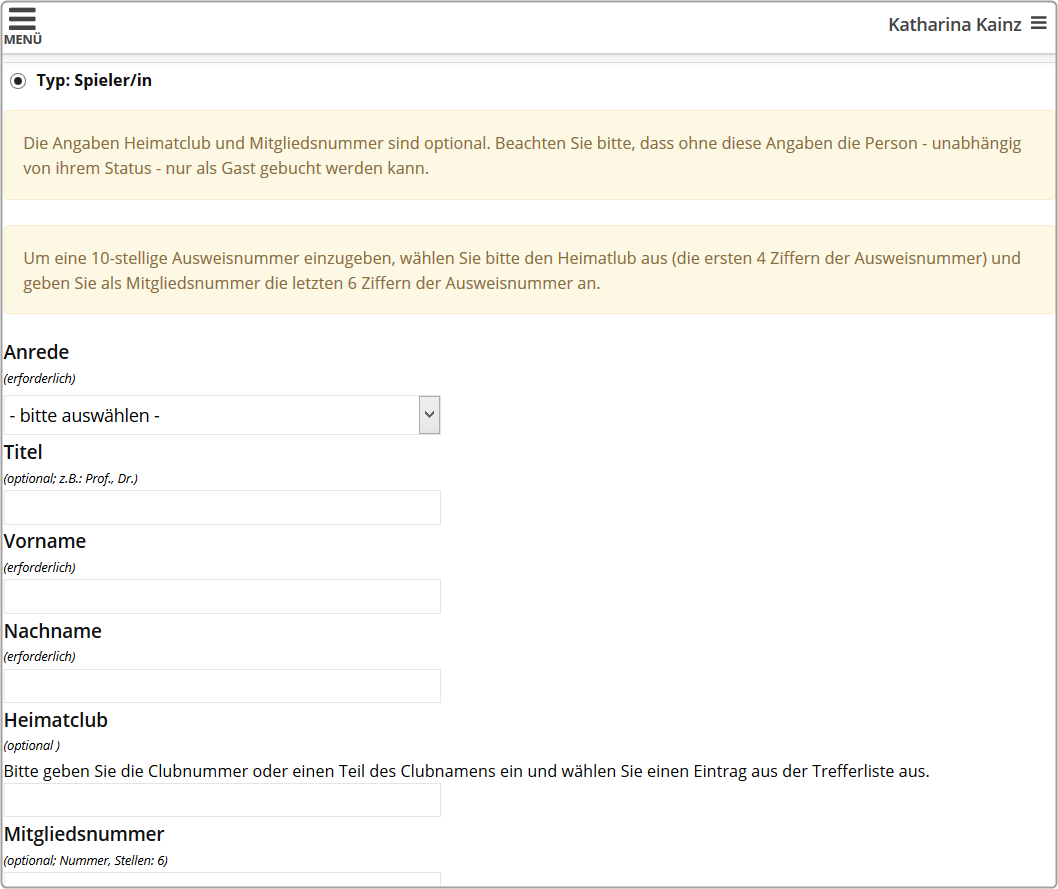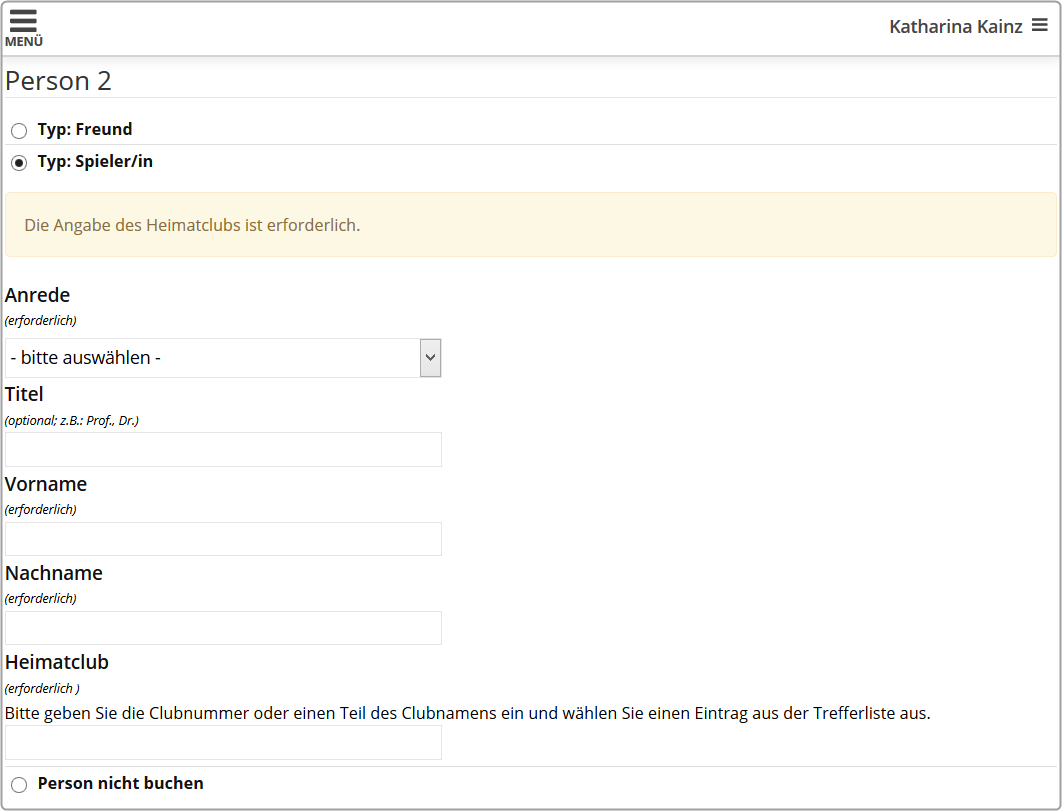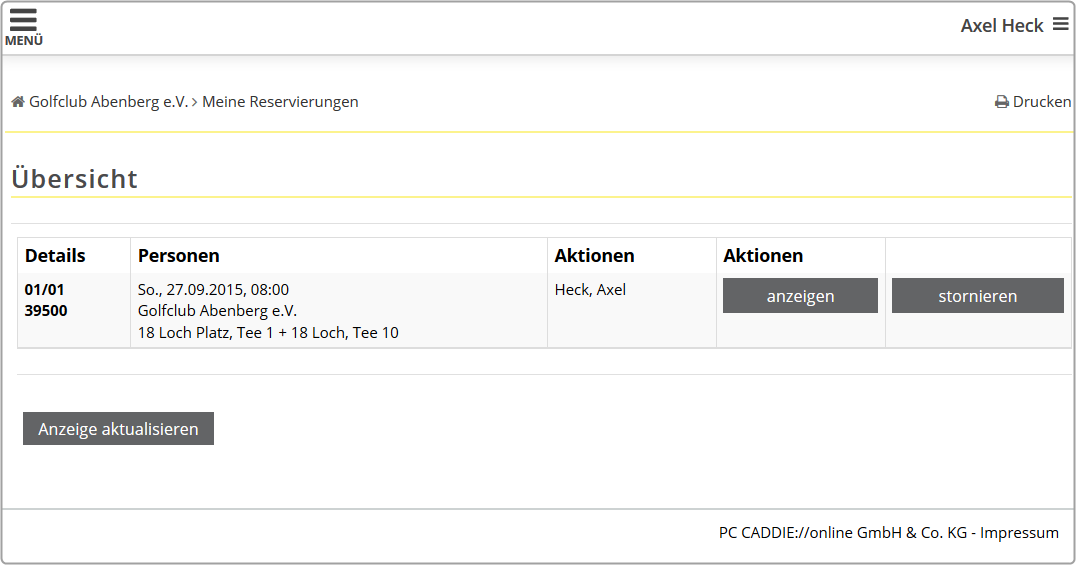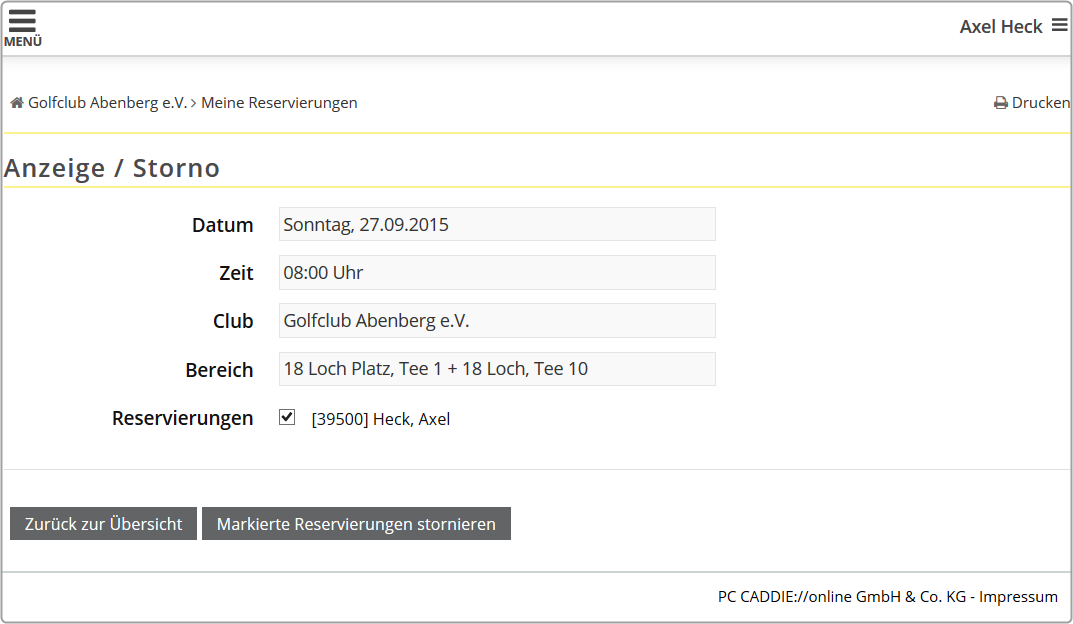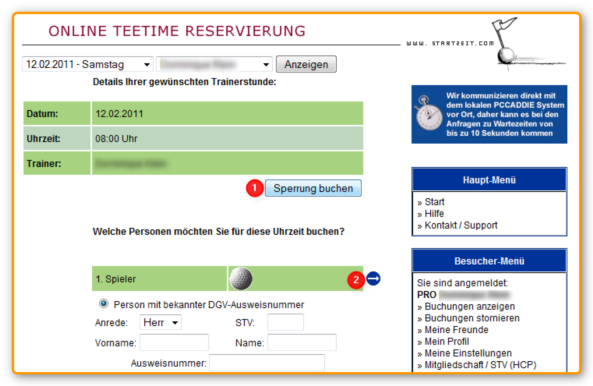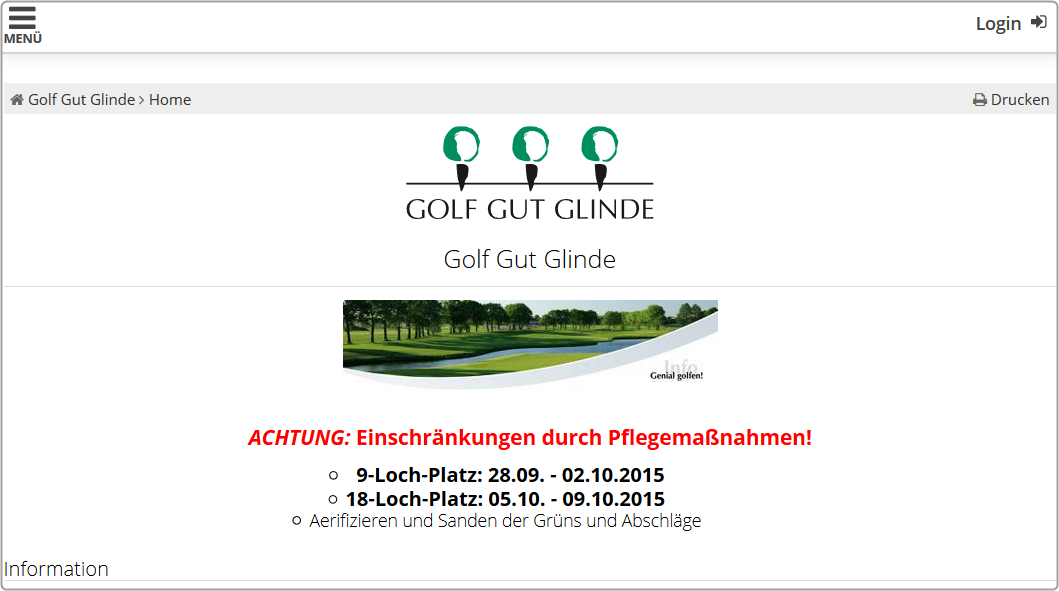Inhaltsverzeichnis
PC CADDIE://online - Réservation de Teetime/Entraîneur
Avec la réservation des heures de départ PC CADDIE://online Tee, vos membres et vos invités peuvent réserver leurs heures de départ ou leçons pro en ligne et 24h/24..
Cependant, en tant que club, vous prenez les décisions. Vous décidez directement dans PC CADDIE qui est autorisé à jouer sur le terrain à quelle heure. Le système prend en charge un grand nombre de terrains de golf, de professionnels, de simulateurs et d’autres domaines.
Des fonctions spéciales, telles que le remplissage automatique de 1 ou 2 vols, la vérification par défaut du temps supplémentaire (différence de handicap maximum, spécification de vol maximum,…) complètent le système.
Vous avez accès aux statistiques de réservation à tout moment et obtenez un aperçu de l'utilisation du système dans votre club.

Conception Responsive
En mode responsive design, le système PC CADDIE://online s'adapte complètement au périphérique de sortie correspondant. Si votre site Web est programmé en responsive design, les services peuvent être complètement intégrés via I-Frame.
Différents points de vue sont présentés dans les exemples suivants :
Affichage de PC/ordinateur portable
Affichage de la tablette
Affichage du smartphone
Voir sans conception Responsive
Affichage de la sélection en ligne
En gros, vous pouvez utiliser plusieurs vues dans votre réservation de PC CADDIE://online Tee time.
Affichage de l'horaire
Dans cette variante, la personne effectuant la réservation en ligne voit l’horaire complet.
- L’horaire indique la plage horaire de/vers celle que vous avez indiquée dans PC CADDIE://online Club manager comme libre de publier.
- Vous verrez les noms des joueurs réservés. chaque joueur décide du nom affiché. L'affichage du nom complet et correct des joueurs peut être imposé à la demande expresse du terrain de golf. De même, tous les noms peuvent être masqués par défaut, quels que soient les paramètres définis par l'utilisateur.
- Il est également possible d'afficher ou de masquer les handicaps.
- Le sexe d'un joueur peut être identifié en utilisant différentes couleurs lors de l'affichage du nom.
- Vous pouvez également voir si les joueurs sont des membres ou des invités. Cette option peut être désactivée sur demande.
- Le joueur peut obtenir un bon aperçu de la journée, tout en restant limité par la façon dont la configuration des règles de l'horaire .
- Si la gestion du tournoi de PC CADDIE://online est également installée, vous pouvez l'associer à une annulation du tournoi. Le client peut accéder directement au calendrier dans la section d'inscription via l'hyperlien
- Les titres des tournois annulés peuvent être publiés, mais vous n'êtes pas obligé de le faire. Ceci est particulièrement intéressant pour les groupes d'invités internes.
Affichage des réservations
Dans cette variante, un joueur indique qu’il souhaite réserver pour un nombre de joueurs, pour une date, à un autre désiré période de temps sur une zone offerte (cours, formateur, masseur, etc.).
Le joueur recevra alors des suggestions pour sa sélection.
- Dans cette variante, le joueur ne voit pas tout le calendrier. Votre emploi du temps est moins public.
- Cette variante ne peut pas être liée à la gestion de tournois de PC CADDIE://online.
- Le système propose des réservations.
- Cette option n'est pas disponible dans la conception Responsive.
Affichage des horaires
Les options suivantes sont disponibles pour définir la vue de calendrier :
- Display without log-in
- Display after log-in
Vous pouvez modifier les paramètres dans le gestionnaire de club, sous les paramètres de Tee times.
Afficher sans se connecter au système
L'utilisateur peut immédiatement voir les heures de début du club de golf après avoir appuyé sur le bouton Affichage. Il est donc particulièrement facile d’obtenir un aperçu des heures de départ afin de pouvoir réserver de manière plus optimisée. L’intéressé est néanmoins informé qu’il doit s’identifier pour afficher son nom.
Affichage après la connexion au système
L’expérience a montré que le nombre de clients qui réservent en ligne double si le bouton Afficher est désactivé. Il existe également une certaine protection, car l’horaire n’est accessible qu’après la connexion au système.

Choix de cours
Organiser la sélection du cours de manière arbitraire
Vue d'ensemble - Multi-vue de tous les cours disponibles
Grâce à la vue multiple, l'utilisateur peut obtenir une image complète de l'occupation des cours respectifs.
Choix du jour pour X jours à l'avance
Le nombre de jours pouvant être réservés peut être défini individuellement dans le gestionnaire de club, tant pour les invités que pour les membres. Ce paramètre peut également être personnalisé pour des personnes individuelles.
Affichages
Vue du jour
La vue de jour est généralement définie dans l'horaire. Cela permet à l'utilisateur d'avoir un aperçu complet des heures de départ individuelles le jour de son choix avec tous les détails.
Vue de la semaine
Il est également possible d'afficher plusieurs jours. Ceci est particulièrement recommandé pour la réservation de cours de coaching. Dans l’étude de cas, vous voyez un plan de formateur pouvant afficher une semaine entière et différents états.
Voici une vue de la semaine pour le cours :
Vue d'ensemble/Multi-vue
Les utilisateurs ont devant eux la vue d'ensemble de plusieurs parcours d'un parcours de golf. Ils peuvent ensuite évaluer où ils peuvent trouver les meilleures opportunités.
Cela peut aussi être très instructif pour les entraîneurs et est particulièrement juste dans les publicités.
Inscriptions d'utilisateurs
L'inscription en ligne d'un utilisateur ne peut être créée que par le club.
Carrying out the user registration
Enregistrement de l'utilisateur sans club
Enregistrement de l'utilisateur uniquement avec un club
L'utilisateur doit appartenir à une association (DGV, ASG, ÖGV) pour pouvoir s'enregistrer avec son numéro de membre.
Enregistrement de l'utilisateur avec et sans club
Voici les deux options :

- Plusieurs utilisateurs peuvent se connecter avec la même adresse électronique, une option particulièrement appréciée des partenaires ou des familles. Le système attribuera alors automatiquement différents mots de passe.
- Une connexion peut être désactivée si le site affiche l'horaire en ligne, mais que personne ne devrait pouvoir faire de réservation.
- Les utilisateurs peuvent modifier leurs données, ainsi que leur adresse e-mail et leur mot de passe sous Informations sur l'utilisateur - bien entendu uniquement s'ils sont connectés.
- En outre, les utilisateurs peuvent envoyer leurs données d’accès à leurs adresses électroniques via Mot de passe oublié.
- Les utilisateurs qui souhaitent réserver des parties de golf professionnelles et privées peuvent demander plusieurs connexions. Une confirmation de réservation ou d’annulation sera ensuite envoyée à l’adresse e-mail avec laquelle l’utilisateur est connecté.
- L'inscription de l'utilisateur ne peut être faite que par l'intermédiaire du club, si désiré. Le club peut ainsi contrôler directement les inscriptions.
Inscription via GOLF.AT
Si un utilisateur se connecte, la fusion avec golf.at peut lui être suggéré directement. L’avantage est que l’utilisateur peut alors utiliser les mêmes informations d’identité pour golf.at et pour PC CADDIE://online.
Inscription via PC CADDIE://online
De plus, nous pouvons, si vous le souhaitez, importer des listes de membres existantes et créer ainsi un nouveau compte utilisateur en ligne pour les joueurs, ou reprendre les anciennes données d'accès et, si vous le souhaitez, vous renvoyer également ces données par e-mail.
C'est une lettre d'accompagnement possible, comme nous l'envoyons souvent.

Champs obligatoires pour les utilisateurs
Il existe des champs obligatoires pour vos clients lors de l’enregistrement des utilisateurs. Le numéro d’association peut éventuellement être utilisé comme champ obligatoire lors de l’enregistrement. En tant que club de golf/parcours de golf, vous pouvez définir les champs suivants comme obligatoires pour les utilisateurs de votre système d’heure de départ PC CADDIE://online :
| Champ | Avantage | Inconvénient |
|---|---|---|
| Prénom et Nom | Identification, approche personnelle | Erreurs de saisie/Orthographe différente |
| Adresse (rue, code postal, ville) | Identification, facturation, contact | Erreurs de saisie |
| Date de naissance | Affectation du groupe d'âge, CRM (souhaits d'anniversaire) | Orthographe différente |
| Numéro de téléphone portable | Information (heure de début du tournoi) et salutations (pour l'anniversaire) par WebSMS | service moins important |
| Adresse e-mail | Contact, informations (confirmation de réservation), CRM (newsletter) | Moins de services et plus d'opportunités de marketing |
| Numéro de carte d'association | Aucune inscription sans identifiant d'association, vérification plus facile via l'intranet |  Golfeurssans que les identifiants d'association soit exclus Golfeurssans que les identifiants d'association soit exclus |
Si les comptes proviennent d'autres sources, telles que l'importation de fichiers, il manque souvent des informations. Par conséquent, à votre demande, un examen de ces sources est possible, par exemple immédiatement après l'enregistrement. Cela garantira que les informations importantes manquantes sont également disponibles.
Calendrier

Bon à savoir :
- Vous pouvez configurer le nombre de sièges différemment pour l'affichage et la réservation. Par exemple, vous pouvez indiquer que deux personnes au maximum peuvent s'inscrire à une leçon de coaching, mais une fois réservée, qu'elle soit occupée par un ou deux joueurs.
- L'horaire peut afficher toutes les règles, les annulations, les pauses, les cours et les filtres, comme dans PC CADDIE; dans PC CADDIE, vous pouvez également définir si elles doivent apparaître uniquement localement, uniquement en ligne ou les deux.
- Il est possible de verrouiller les heures de départ d'un tournoi et de le lier dans l'affichage en ligne au calendrier du tournoi, pour des inscriptions ou simplement pour des informations.
- Si vous le souhaitez, chaque utilisateur ne peut réserver qu'une heure de départ par jour. Voici un exemple de modules en ligne communiquant directement avec le système de club local.
- L'affichage du nom est généralement facultatif, mais peut également être appliqué ou supprimé par le club.
- L'affichage du statut d'un joueur est généralement facultatif - invité ou membre; le joueur peut également être montré en omettant cette distinction. Le handicap peut être caché à la demande du club - PC CADDIE://online Support.
- Les demandes de réservation individuelles peuvent bien sûr être prises en compte. Celles-ci peuvent être effectuées via les règles de l'horaire sur PC CADDIE.
- L'affichage des réservations dans l'horaire est toujours à jour, il n'y a donc plus de réservations possibles une fois que tous les créneaux sont occupés.
Réservations - Sélection des coéquipiers
Sélection dans la liste d'amis
Sélection dans la liste des membres - Saisie de recherche

Entrée avec le numéro d'identification de l'association
Entrée sans numéro d'identification d'association
Bon à savoir :
- Les points respectifs peuvent être désactivés à volonté.
- Pour chaque réservation, le joueur, les coéquipiers et éventuellement le club ou l'entraîneur (feuille, zone, …) recevront un email de confirmation. Celui-ci contient une importation de rendez-vous permettant de placer les informations de réservation directement dans votre propre calendrier, par exemple dans Outlook.
- En tant que club, vous pouvez demander un rapport quotidien sur toutes les réservations. Ceci peut être configuré dans le responsable du club sous E-mails/Notifications.
- Le club peut définir une limite supérieure dans laquelle un joueur peut choisir la durée de sa réservation. Par exemple, choisissez entre 30, 60 ou 90 minutes pour une séance de coaching.
- Les paramètres d'article sont également possibles et peuvent être clairement attribués immédiatement lors de la réservation. Ce paramètre est accessible via le responsable du club sous Articles/Services.
Annuler les réservations
- Les joueurs peuvent annuler leurs réservations jusqu'à l'heure fixée par le parcours de golf. La date limite d’annulation est fixée dans la zone horaire locale.
- Les joueurs peuvent également annuler les positions qu'ils ont réservées. Cette fonction facultative peut être définie dans le Online Clubmanager.
- La personne co-réservée peut annuler sa propre réservation, mais pas celle de la personne ayant effectué la réservation à l'origine.
Administration en ligne
Un utilisateur peut obtenir une gestion en ligne pour un horaire.
Cela se fait comme suit :
La zone d'un entraîneur peut être explicitement activée pour son compte utilisateur. Veuillez vous inscrire une fois sur le système de formateur comme si vous étiez un client. Étant donné que vous n'avez pas d'identifiant de fédération en tant que professionnel, vous devez vous inscrire en tant que non-membre. Entrez une adresse email. Si vous êtes enregistré avec succès, veuillez envoyer votre adresse e-mail au PC CADDIE://online Support pour l'activation des droits supplémentaires. Ensuite le PC CADDIE://online Support répondra à un e-mail avec l'approbation.
La libération de fonctions supplémentaires est non seulement possible pour les entraîneurs, mais également pour d'autres domaines tels que les terrains de golf, les courts de tennis, les simulateurs, etc. Un domaine est attribué à un compte d'utilisateur.
Les options suivantes sont disponibles une fois l’accès activé :
Tout d'abord, veuillez sélectionner une heure :
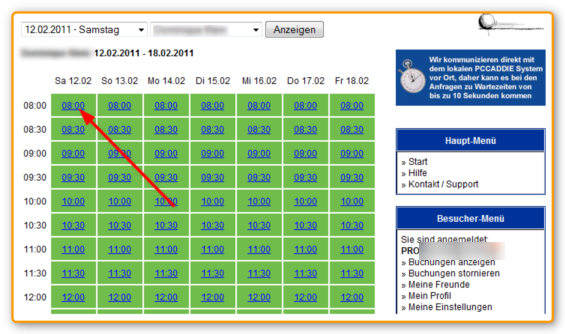
Les 2 options suivantes sont disponibles :
- Vous pouvez faire des réservations et des annulations. Nous recommandons que les annulations de plusieurs jours (vacances) se fassent via le secrétariat.
- Veuillez réserver une unité pour vos étudiants/clients.
ASTUCE : Vous pouvez voir tous les noms dans le système et contacter les clients en conséquence. Un appel préalable au secrétariat n'est pas nécessaire. Toutes les heures de départ peuvent être visionnées la veille. De cette façon, vous êtes toujours au courant et le „dépassement“ des réservations est considérablement réduit.
En outre, le système pro peut être appelé via www.pccaddie.net/prosystem:
La page affichée a été spécialement optimisée pour les PDA. Cela signifie qu’il s’agit d’une variante optimisée, réduite et optimisée de la page de réservation normale. Les formateurs peuvent accéder à cette page en externe via un navigateur après avoir entré leur mot de passe.
Tour opérateur
Bon à savoir :
- Un tour-opérateur peut recevoir une plus grande vue fournie par le club. Par exemple, l'opérateur peut voir 50 jours au lieu de 10 jours seulement.
- Contrairement à l'utilisateur normal, les voyagistes ne sont pas obligés de s'inscrire eux-mêmes, mais uniquement de joueurs „extra“, ils ne sont donc responsables que des réservations effectuées par d'autres personnes.
- Lorsque les réservations sont appelées, ce ne sont pas des réservations qui concernent personnellement les opérateurs, mais celles faites par les opérateurs pour d'autres personnes.
- Dans PC CADDIE, vous pouvez déterminer quelles réservations ont été effectuées par quel tour-opérateur. Pour cela, un numéro/identifiant de tour opérateur doit être saisi en ligne.
- Un tour-opérateur peut réserver des entraîneurs ou d'autres feuilles.
Aperçu des réservations
Bon à savoir :
- Les réservations peuvent être faites localement et en ligne. Les horaires se synchronisent en direct via le serveur TT du club, ils sont donc toujours à jour : Serveur Teetime
- Le coach peut envoyer les rendez-vous du lendemain par e-mail.
- Il existe une vue „Marshall“ optimisée pour un PDA/ordinateur de poche qui permet de visualiser, par exemple, qui a effectué les réservations et quand, pour un club donné. Cela permet de vérifier rapidement si un joueur a réservé une heure de départ.
- Le club peut obtenir des copies des réservations et/ou de la confirmation de l'annulation, ou désactiver ces options. Le club reçoit quotidiennement un rapport général sur les réservations, les annulations et les inscriptions d'utilisateurs, si souhaité. Ce service peut également être annulé.
- Les informations (réservations/annulations) peuvent également être envoyées par SMS ou par courrier électronique. Les PDA conviennent particulièrement à cette fin. La notification concerne principalement les réservations en ligne. Vous pouvez également activer la notification pour les réservations locales, mais quelqu'un doit d'abord consulter en ligne le calendrier du jour concerné pour que le module en ligne note la réservation et envoie un message. Les SMS n'étant conçus que pour des textes courts, un SMS séparé sera envoyé pour chaque réservation. Les notifications sont effectuées à un intervalle minimum de 10 minutes. Le module WebSMS est requis pour cela.
Publicité/sponsors
- Les publicités et les informations avec des images/textes/liens facultatifs peuvent être affichées dans différentes zones, par exemple sur la page d'accueil, au-dessus de l'horaire, dans la confirmation de réservation, etc.
- Indépendamment, un graphique tel qu'une carte de visite ou un dépliant peut être défini pour l'affichage dans certaines zones, par exemple pour un entraîneur ou un physiothérapeute, qui peut ensuite être envoyé facultativement dans les confirmations de réservation pour cette zone.
- Veuillez découvrir comment stocker les images en cliquant sur le lien suivant PC CADDIE://online Club manager.
Style/CSS/Mise en page
Le style peut être personnalisé en fonction de votre CI via CSS dans Online Clubmanager. Ici, vous pouvez laisser libre cours à votre créativité. Sur demande, nous nous occupons gratuitement de l'adaptation.
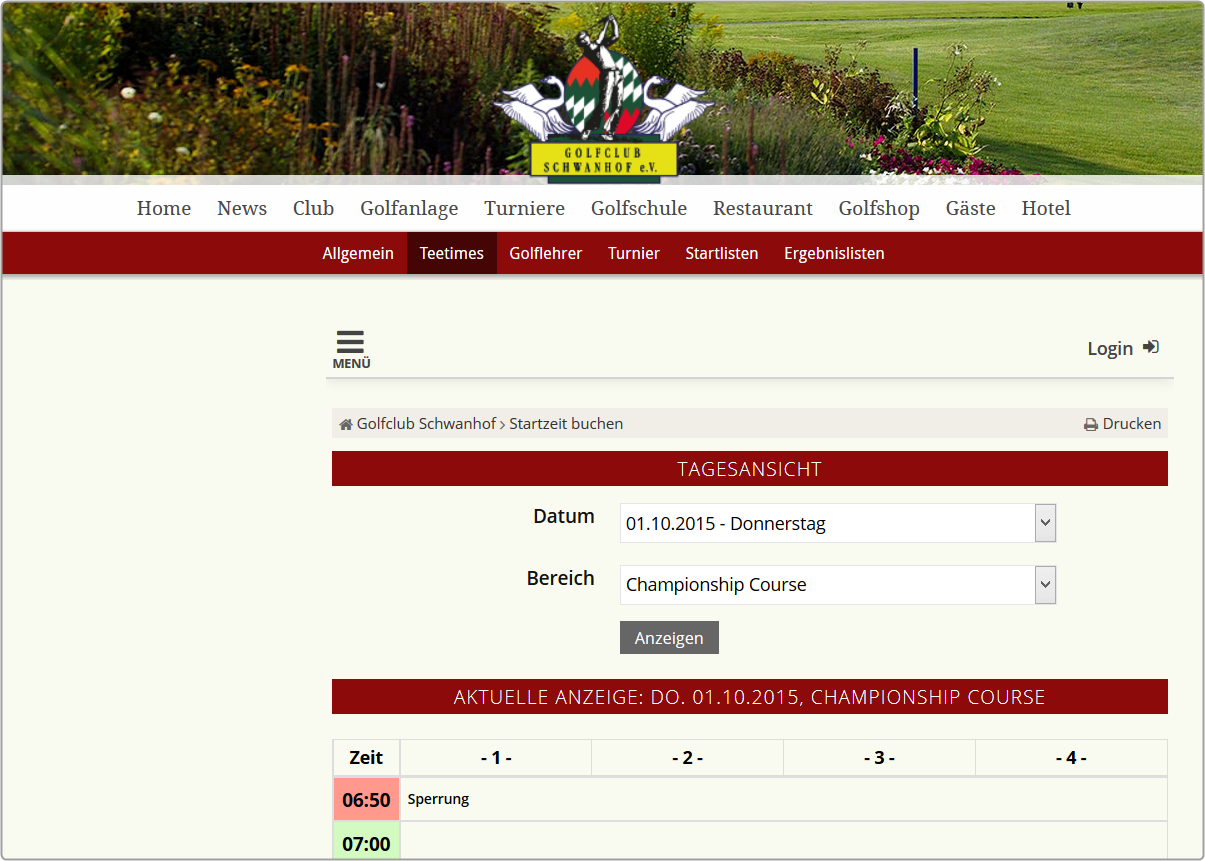
Vous pouvez insérer des images, par exemple un écran initial ou un logo. Des textes sont également possibles, tels que le surlignage hebdomadaire actuel, une photo des avantages ou des informations générales. Veuillez ne pas hésiter à nous contacter sur PC CADDIE://online Support, Nous sommes heureux de vous assister.
Réglages généraux

Bon à savoir :
- La maintenance quotidienne ou les heures hors connexion lorsque l'utilisateur ne reçoit qu'un message d'absence lors de l'accès aux services en ligne peuvent être définies. Le texte peut être spécifiquement formulé.
- Vous pouvez également effectuer des saisies spéciales pour les vacances, par exemple une pause hivernale (de…à…choix de texte libre).
- Le club peut être averti par e-mail ou par SMS si le serveur d’horaire n’est pas disponible et, par conséquent, aucune réservation en ligne, etc., n’est possible, de sorte que le problème (serveur non en cours d’exécution, serveur de calendrier Programme non en cours, ordinateur pas de connexion Internet,…) peut être facilement trouvé et corrigé.
Manuel d'utilisation + FAQ
Vous trouverez le manuel d'utilisation de vos clients sous online.pccaddie.com. Ceci est lié au module standard.

- Ici, le client trouve tous les services offerts par le terrain de golf.
- Tous les paramètres personnels et les réservations sont là.
- Sélection de langue facile via le menu.
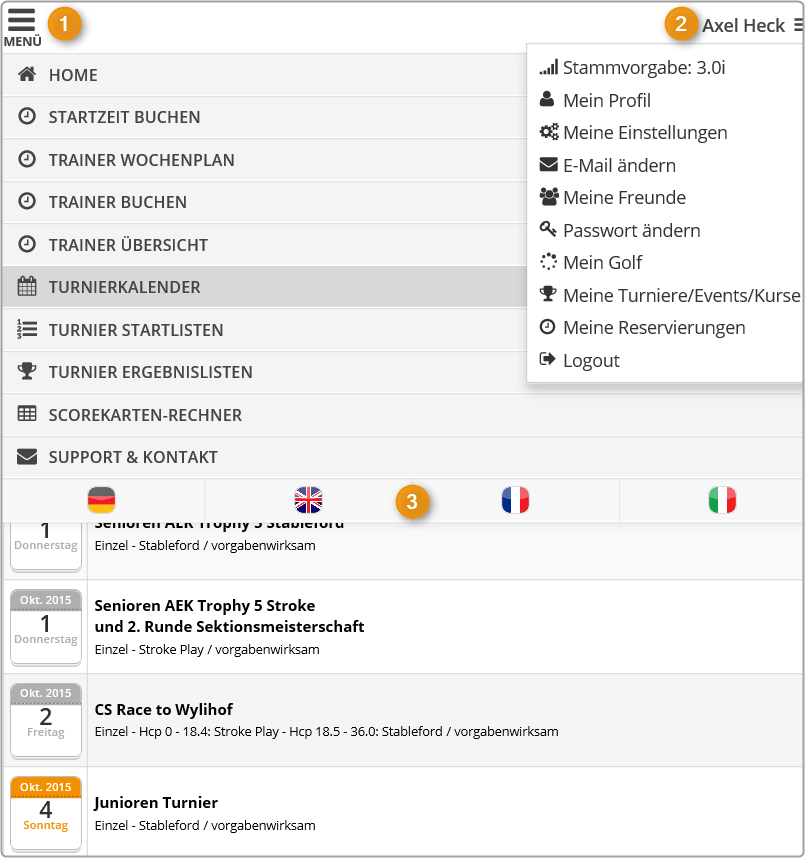
Contact/Support
En cas de questions nous vous prions de nous contacter sousPC CADDIE://online Kunden-Service.
- Keine Schlagworte vergeben